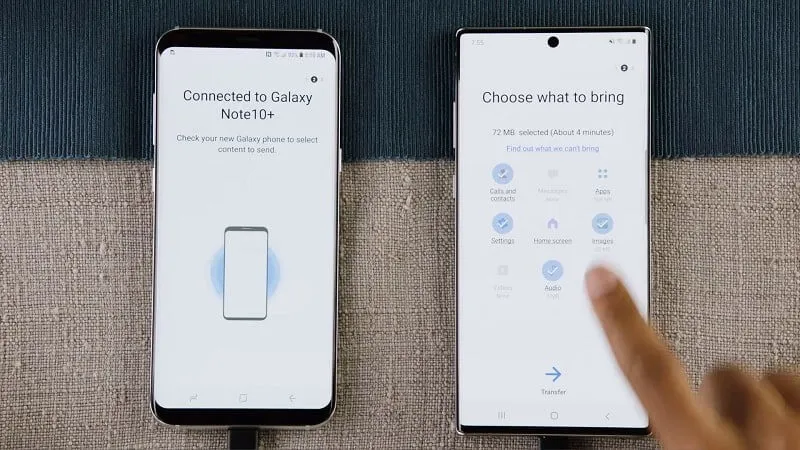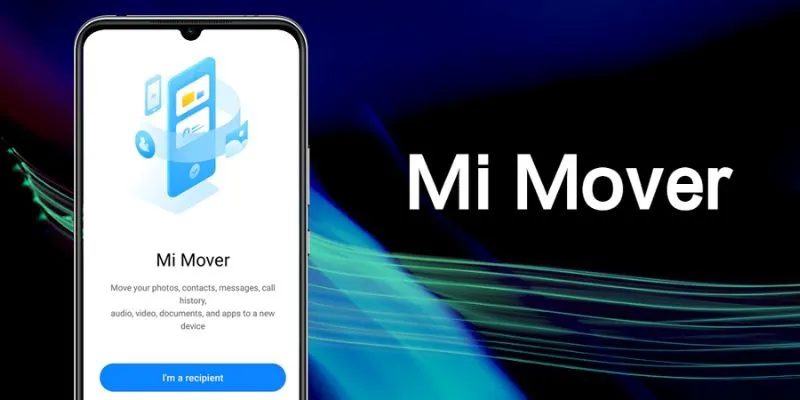Bạn đang có ý định đổi điện thoại mà muốn chuyển dữ liệu từ Samsung sang Xiaomi? Tham khảo ngay những cách thực hiện mà Điện Thoại Giá Kho chia sẻ dưới đây.
Bạn đang đọc: Chi tiết từng bước chuyển dữ liệu từ Samsung sang Xiaomi dễ dàng
Những lưu ý cần biết khi chuyển dữ liệu từ Samsung sang Xiaomi
Để chuyển dữ liệu nhanh chóng và suôn sẻ, người dùng cần chú ý một số điều như sau:
- Lưu ý đầu tiên cần quan tâm đó là đăng nhập tài khoản. Điện thoại Samsung và Xiaomi cần phải đăng nhập chung tài khoản Google. Việc này giúp cho quá trình chuyển dữ liệu được thuận tiện hơn. Bởi vì, tài khoản Google có thể giúp đồng bộ cũng như sao chép dữ liệu.
- Sạc pin đầy đủ cho máy trước khi chuyển dữ liệu để phần mềm mới nhất được cập nhật các tính năng và sự thay đổi. Nếu pin không được sạc đủ thì không thể nào sử dụng cũng như chuyển dữ liệu.
- Kết nối điện thoại Samsung và Xiaomi với cùng mạng wifi hoặc 4G mạnh để quá trình chuyển dữ liệu nhanh chóng. Nếu mạng wifi hoặc 3G/4G bất ổn thì sẽ không thể nào chuyển dữ liệu một cách nhanh chóng.
- Nên sao lưu dữ liệu tin nhắn, danh bạ, hình ảnh, video hoặc các file quan trọng để tránh sự cố xảy ra. Các bước sao lưu hình ảnh, tin nhắn hay danh bạ khá đơn giản. Bạn cần sao lưu mới có thể chuyển đầy đủ qua máy mới.
- Đảm bảo thực hiện hết những lưu ý kể trên, bạn mới có thể thực hiện chuyển mọi dữ liệu từ điện thoại Samsung sang Xiaomi. Đây là hai thiết bị cùng dùng hệ điều hành Android nên việc chuyển dữ liệu sẽ không quá phức tạp.
Những cách chuyển dữ liệu từ Samsung sang Xiaomi phổ biến
Để chuyển dữ liệu từ điện thoại Samsung sang Xiaomi, bạn có thể áp dụng những cách cơ bản dưới đây.
Dùng Mi Mover chuyển dữ liệu từ Samsung sang Xiaomi
Nếu bạn muốn chuyển toàn bộ thông tin từ điện thoại Samsung sang Xiaomi thì có thể dùng ứng dụng Mi Mover. Khi đã tải ứng dụng này ở cả hai máy thì bạn cần thực hiện theo các bước dưới đây.
- Bước 1: Mở phần mềm Mi Mover đã tải trên điện thoại Samsung và Xiaomi lên. Đọc kỹ các điều khoản và chọn vào mục cho phép ứng dụng truy cập dữ liệu để có thể dễ dàng chuyển từ máy này sang máy khác.
- Bước 2: Tại điện thoại Xiaomi, bạn truy cập vào ứng dụng Mi Mover và chọn chuyển dữ liệu từ điện thoại trên menu.
- Bước 3: Ở điện thoại Samsung, bạn hãy chọn mục Tôi là người gửi và ở điện thoại Xiaomi là mục Tôi là người nhận. Tiếp đó, bạn hãy đặt hai điện thoại lại gần nhau để có thể dễ dàng kết nối.
- Bước 4: Chọn chuyển dữ liệu từ Samsung sang Xiaomi với những mục mong muốn và nhấn nút Gửi.
Quá trình chuyển dữ liệu sẽ mất khoảng thời gian nhất định nên bạn cần phải kiên nhẫn. Thời gian nhanh hay chậm còn tùy thuộc vào dữ liệu cần chuyển nhiều hay ít và tốc độ kết nối giữa 2 máy. Bên cạnh đó, bạn còn phải đảm bảo cả hai điện thoại đều được sạc đầy pin.
⇒ trả góp điện thoại tại Điện Thoại Giá Kho – Tận hưởng nhiều ưu đãi hấp dẫn!
Dùng OneDrive để chuyển dữ liệu từ Samsung sang Xiaomi
OneDrive là công cụ có thể giúp bạn chuyển dữ liệu dễ dàng tương tự như Mi Mover. Các bước thực hiện cũng khá đơn giản nên bạn hoàn toàn có thể làm theo để dữ liệu được chuyển đi nhanh chóng.
Tìm hiểu thêm: Khắc phục PowerPoint bị lỗi font chữ không lưu được hiệu quả
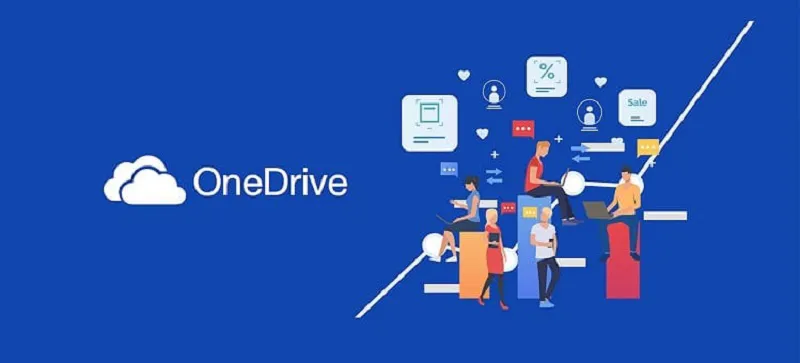
- Bước 1: Hãy cài đặt ứng dụng OneDrive trên điện thoại Xiaomi và Samsung. Đây là bước đầu tiên mà bạn cần phải thực hiện để chuyển dữ liệu.
- Bước 2: Đăng nhập trên 2 điện thoại Xiaomi và Samsung với chung tài khoản OneDrive.
- Bước 3: Tiếp đó, bạn cần chọn tập tin và thư mục chứa dữ liệu cần chuyển để gửi đi. Quá trình này sẽ mất giây lát nên cần đợi đến khi điện thoại có thông báo thì nhấn nút nhận.
- Bước 4: Quá trình chuyển dữ liệu hoàn tất thì bạn cần phải vào OneDrive để tải những dữ liệu đó về máy.
OneDrive không chỉ giúp bạn chuyển dữ liệu mà còn có thể thao tác chuyển cả ứng dụng.
⇒ Đừng để tài chính hạn chế sở thích của bạn – Hãy mua điện thoại trả góp!
Chuyển dữ liệu từ điện thoại Samsung qua Xiaomi bằng dây cáp
Thêm một cách chuyển dữ liệu nữa mà bạn không nên bỏ qua đó chính là dùng dây cáp. Cách này khá đơn giản và không mất nhiều thời gian nhưng lại cần phải có sẵn dây cáp.
- Đầu tiên, bạn cần phải khởi động điện thoại Xiaomi và kết nối điện thoại Samsung qua dây cáp. Tiếp đó, hãy chọn Bắt đầu để tiến hành sao chép dữ liệu, ứng dụng mà bạn muốn từ điện thoại cũ sang Xiaomi mới.
- Bước tiếp theo cần làm là hãy chọn dữ liệu cần để chuyển và đợi quá trình thực hiện hoàn tất.
>>>>>Xem thêm: Hướng dẫn cách xoá nhật ký trên TikTok chỉ qua vài bước đơn giản
Chuyển dữ liệu từ điện thoại Samsung sang Xiaomi bằng cách thủ công
Nếu bạn đã áp dụng những cách kể trên nhưng vẫn chưa chuyển được dữ liệu như mong muốn thì hãy thử thêm cách thủ công này.
- Chuyển tệp hình ảnh và video: Bạn cần đăng nhập vào tài khoản Google trên cả điện thoại Samsung và Xiaomi. Tiếp đó, bạn cần phải dùng ứng dụng Google Photos trên hai điện thoại để có thể chuyển hình ảnh và cả video qua lại.
- Chuyển số điện thoại trên danh bạ: Để có thể chuyển được các thông tin số điện thoại, bạn cần truy cập ứng dụng Google trên Samsung và chọn mục Danh bạ, vào Quản lý danh bạ để đồng bộ số điện thoại lên tài khoản Google. Tiếp đó, bạn sẽ đăng nhập tài khoản Google này trên điện thoại Xiaomi và sao chép toàn bộ về máy.
Những thông tin chia sẻ trên đây đã giúp bạn hiểu rõ hơn các bước chuyển dữ liệu từ Samsung sang Xiaomi. Một số dòng điện thoại khác cũng có cách chuyển tương tự nên bạn có thể tham khảo. Bạn có thể tham khảo kỹ càng hướng dẫn để thực hiện khi cần. Để biết thêm nhiều Tin Công Nghệ hữu ích đừng quên truy cập website để đọc thêm bạn nhé!
Đọc thêm:
- Cách để chuyển dữ liệu Xiaomi chỉ qua vài bước bằng Mi Mover
- Hướng dẫn chuyển dữ liệu từ Android sang Android chỉ qua vài bước